Total Commander – это мегафункциональный файловый менеджер. Он любимец многих продвинутых пользователей, но, увы, не лишён некоторых недостатков. И в их числе такая важная вещь, как отсутствие функции экспорта-импорта настроек. При том, что настраивать внутри Total Commander можно много чего, особенно если активно используются горизонтальная и вертикальная панели инструментов.
Разработчики продумали механизм сбережения настроек в случае переустановки программы, и при удалении её из системы по умолчанию предусматривается сохранение всех настроечных данных.
Благодаря тому, что эти данные не исчезают из каталога Total Commander, при следующей его установке он мгновенно будет приведён в рабочее состояние. И запустится с нашими настройками интерфейса, отдельных функций, панелей инструментов, с нашими избранными каталогами и историей открытых путей. Если файловый менеджер активировался лицензионным ключом, файлик активации также будет присутствовать среди этих данных. Не удалится и вручную привнесённое нами в каталог установки Total Commander содержимое, например, папки с портативными программами и иконками.
Так что если речь идёт о переустановке файлового менеджера, ничего особо и предпринимать не нужно. А вот если встанет необходимость переустановить Windows или пересесть с тонко настроенным под себя Тотал Коммандером на другое компьютерное устройство, без лишней волокиты сделать это удастся только при использовании его портативной версии. Если же работа проводится с обычной версией файлового менеджера – той, что инсталлируется в систему, свести волокиту с настройками к минимуму можно, если в каталоге установки Total Commander после его новой инсталляции заменить кое-какие файлы. Что именно можно заменить?
Открываем в проводнике Windows каталог установки файлового менеджера, обычно это путь:
C:\totalcmd
В поисковик проводника вводим:
*ini
По этому запросу отфильтруются все файлы с расширением «.ini». Это данные конфигурации Тотал Коммандера, в которых, собственно, и хранятся его отдельные параметры. В нашем тестовом случае обнаружилось 2 вида файлов «.ini».
Их в принципе существует несколько видов, но все они в каталоге установки программы будут присутствовать только в редких случаях задействования возможностей файлового менеджера по максимуму. Но некоторые обнаружатся у всех пользователей.
Файл «Wincmd.ini» – самый главный. Он хранит основные настройки Total Commander:
• внешний вид программы (масштаб, шрифты, цвета, табуляторы, вид панелей инструментов);
• функциональные (ассоциации, основные операции и пр.);
• открытые вкладки;
• избранные каталоги;
• и т.п.
• функциональные (ассоциации, основные операции и пр.);
• открытые вкладки;
• избранные каталоги;
• и т.п.
Другой файл конфигурации, который должен быть в каждом случае – «History.ini». Он хранит историю открытых путей.
Также при установке фильтра могут обнаружиться другие файлы конфигурации:
• «Wcx_ftp.ini» – хранилище данных встроенного FTP-клиента;
• «Usercmd.ini» – хранилище пользовательских команд;
• «Contplug.ini», «lsplugin.ini», «Fsplugin.ini», «Pkplugin.ini» – хранилища параметров плагинов.
• «Usercmd.ini» – хранилище пользовательских команд;
• «Contplug.ini», «lsplugin.ini», «Fsplugin.ini», «Pkplugin.ini» – хранилища параметров плагинов.
Все обнаруженные файлы «.ini» копируем и храним, к примеру, вместе с инсталлятором Total Commander.
Ещё один тип конфигурационных данных, которые можно перенести на другой компьютер – имеющие расширение «.bar». Вводим в поисковик проводника фильтр:
*.bar
Обнаружим 2 файла, которые можно скопировать для переноса:
• «Default.bar» – это параметры горизонтальной панели инструментов, той, что вверху окна программы;
• «Vertical.Bar» – это параметры вертикальной панели инструментов, той, что находится по центру, между рабочими панелями программы. Если, конечно же, такая панель включена в настройках компонентов Total Commander.
• «Vertical.Bar» – это параметры вертикальной панели инструментов, той, что находится по центру, между рабочими панелями программы. Если, конечно же, такая панель включена в настройках компонентов Total Commander.
Непосредственно вид панелей инструментов – тип иконок (современные или классические), вид и стиль кнопок – хранится в главном конфигурационном файле «Wincmd.ini». «Default.bar» и «Vertical.Bar» же определяют содержимое панелей инструментов, т.е. что именно вынесено на панель инструментов – внутренние функции Тотал Коммандера, системные функции, ярлыки запуска стороннего софта.
Всё это тоже можно перенести вместе с новой инсталляцией файлового менеджера. Вот только в случае с ярлыками запуска программ, установленных в новой системе по другому пути, придётся вручную править эти пути.
Сохранённые файлы «.ini» и «.bar» после инсталляции файлового менеджера в новую Windows помещаются в его каталог установки (напомним, обычно это путь C:\totalcmd). При копировании необходимо выбрать вариант их замены.
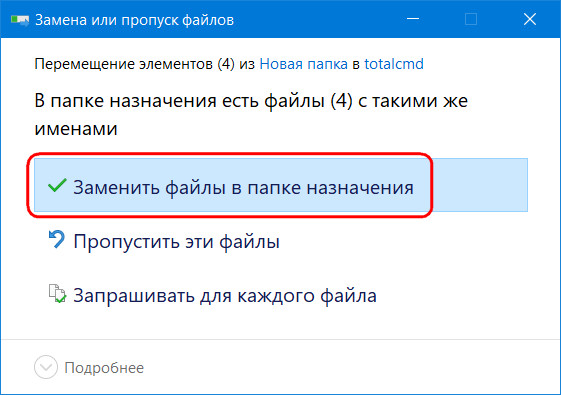 Источник: https://www.white-windows.ru/kak-perenesti-nastrojki-total-commander-v-ego-novuyu-installyatsiyu/
Источник: https://www.white-windows.ru/kak-perenesti-nastrojki-total-commander-v-ego-novuyu-installyatsiyu/Смотри также:
Программы для обновления программ в Windows. http://fetisovvs.blogspot.com/2017/02/windows.html
Более 60 инструментов для мониторинга Windows. http://fetisovvs.blogspot.com/2016/05/60-windows.html
3 утилиты для удаления заблокированных в Windows файлов. http://fetisovvs.blogspot.com/2017/04/3-windows.html
Деинсталляторы с функцией отслеживания данных устанавливаемых программ. http://fetisovvs.blogspot.com/2017/03/blog-post_1.html
Aida64: проверяем стабильность системы. http://fetisovvs.blogspot.com/2016/08/aida64.html
Удаляем предустановленные в Windows 10 приложения, используя App Remover. http://fetisovvs.blogspot.com/2015/08/windows-10-app-remover.html
CCleaner превратился в Adware. http://fetisovvs.blogspot.com/2017/11/ccleaner-adware.html
HDD Scanner — как узнать размер папок и файлов. http://fetisovvs.blogspot.com/2017/03/hdd-scanner.html
Как полностью отключить слежку в Windows 10. http://fetisovvs.blogspot.com/2015/08/windows-10_81.html
Перенос Windows на SSD-накопитель с помощью программы Paragon Hard Disk Manager 15. http://fetisovvs.blogspot.com/2015/10/windows-ssd-paragon-hard-disk-manager-15.html
Sysprep – штатная утилита адаптации Windows к новому железу. http://fetisovvs.blogspot.com/2018/03/sysprep-windows.html
TaskSpace - Программа для компоновки программ Windows в одном окне. http://fetisovvs.blogspot.com/2014/06/taskspace-windows.html
Расширяем функциональность Total Commander. http://fetisovvs.blogspot.com/2017/07/total-commander.html
WinAero Tweaker: инструмент «все-в-одном» для настройки Windows. http://fetisovvs.blogspot.com/2015/03/winaero-tweaker-windows.html
Инструкция по использованию WinSetupFromUSB. http://fetisovvs.blogspot.com/2017/07/winsetupfromusb.html
Как поменять цвет заголовка окна в Windows 10. http://fetisovvs.blogspot.com/2015/08/windows-10_8.html
Утилита Wise PC 1stAid для автоматического устранения неполадок в Windows. http://fetisovvs.blogspot.com/2016/07/wise-pc-1staid-windows.html
Более 60 инструментов для мониторинга Windows. http://fetisovvs.blogspot.com/2016/05/60-windows.html
3 утилиты для удаления заблокированных в Windows файлов. http://fetisovvs.blogspot.com/2017/04/3-windows.html
Деинсталляторы с функцией отслеживания данных устанавливаемых программ. http://fetisovvs.blogspot.com/2017/03/blog-post_1.html
Aida64: проверяем стабильность системы. http://fetisovvs.blogspot.com/2016/08/aida64.html
Удаляем предустановленные в Windows 10 приложения, используя App Remover. http://fetisovvs.blogspot.com/2015/08/windows-10-app-remover.html
CCleaner превратился в Adware. http://fetisovvs.blogspot.com/2017/11/ccleaner-adware.html
HDD Scanner — как узнать размер папок и файлов. http://fetisovvs.blogspot.com/2017/03/hdd-scanner.html
Как полностью отключить слежку в Windows 10. http://fetisovvs.blogspot.com/2015/08/windows-10_81.html
Перенос Windows на SSD-накопитель с помощью программы Paragon Hard Disk Manager 15. http://fetisovvs.blogspot.com/2015/10/windows-ssd-paragon-hard-disk-manager-15.html
Sysprep – штатная утилита адаптации Windows к новому железу. http://fetisovvs.blogspot.com/2018/03/sysprep-windows.html
TaskSpace - Программа для компоновки программ Windows в одном окне. http://fetisovvs.blogspot.com/2014/06/taskspace-windows.html
Расширяем функциональность Total Commander. http://fetisovvs.blogspot.com/2017/07/total-commander.html
WinAero Tweaker: инструмент «все-в-одном» для настройки Windows. http://fetisovvs.blogspot.com/2015/03/winaero-tweaker-windows.html
Инструкция по использованию WinSetupFromUSB. http://fetisovvs.blogspot.com/2017/07/winsetupfromusb.html
Как поменять цвет заголовка окна в Windows 10. http://fetisovvs.blogspot.com/2015/08/windows-10_8.html
Утилита Wise PC 1stAid для автоматического устранения неполадок в Windows. http://fetisovvs.blogspot.com/2016/07/wise-pc-1staid-windows.html
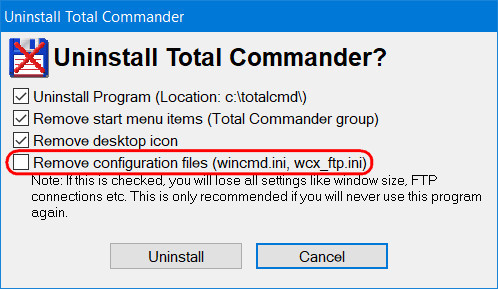
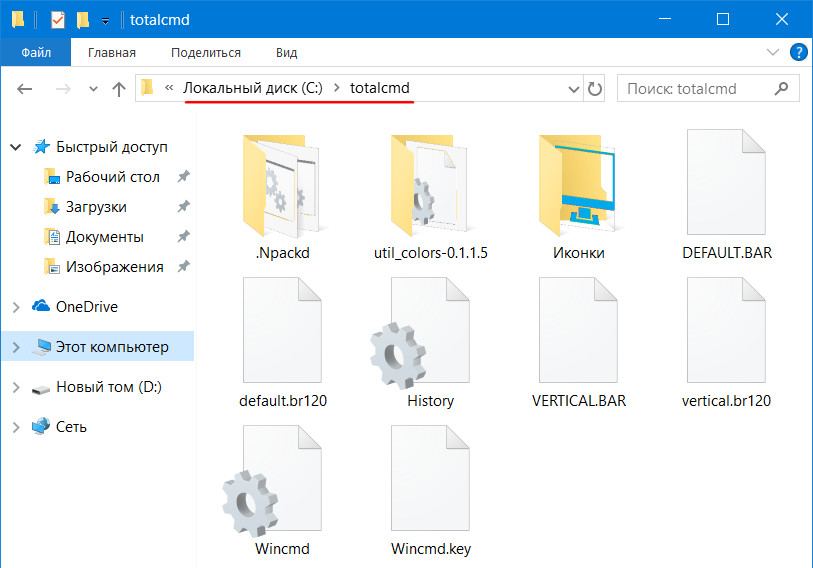
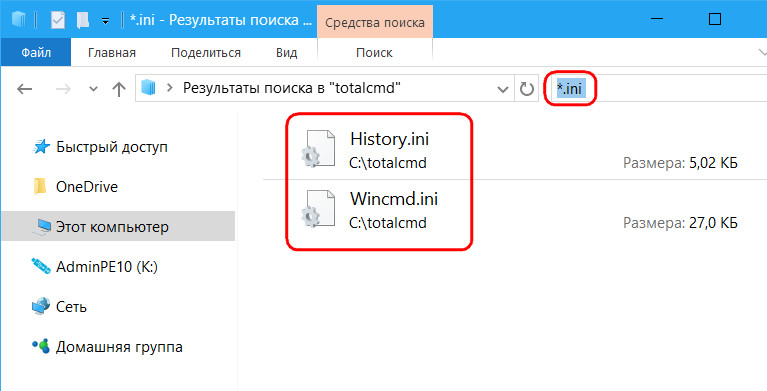
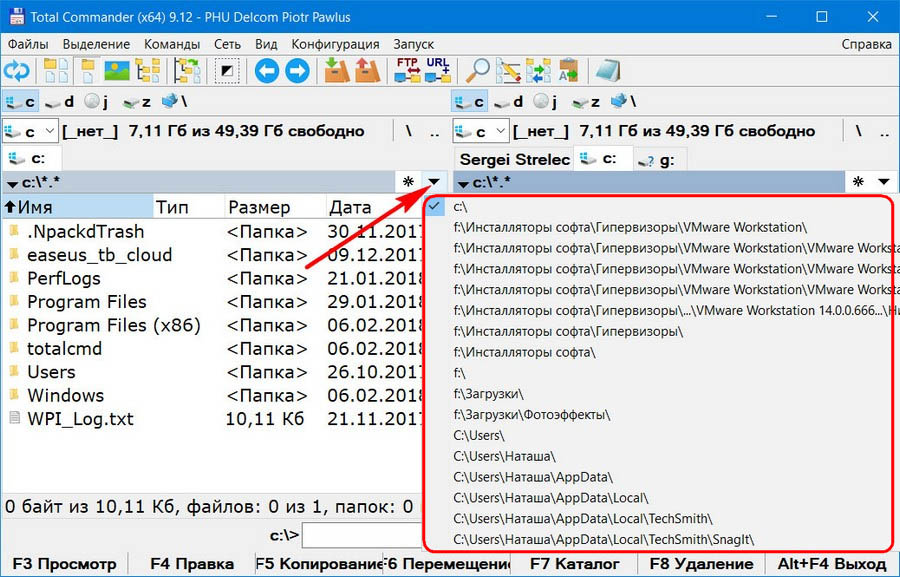
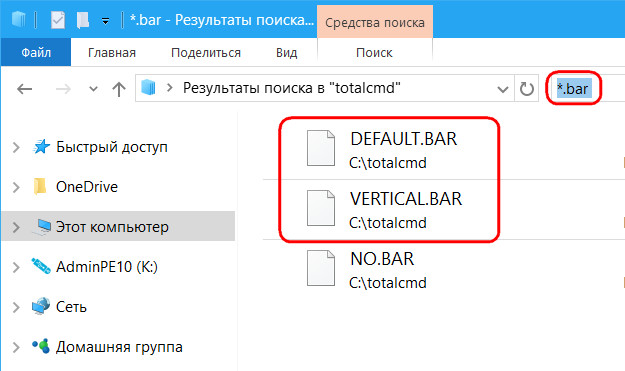
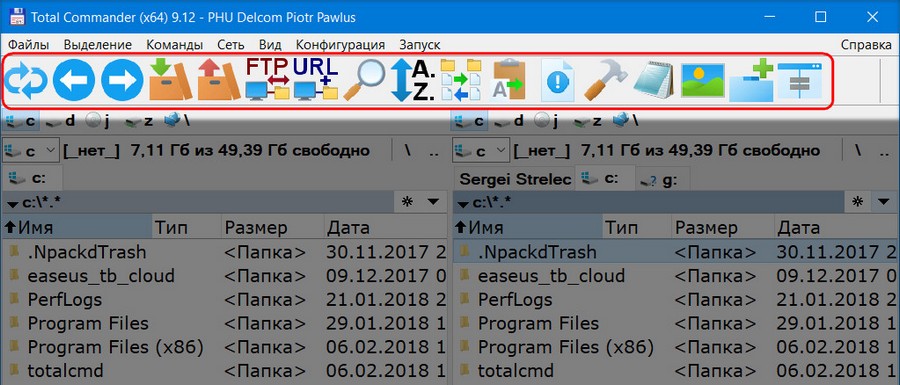
Комментариев нет:
Отправить комментарий